Microsoft Excel — це потужний інструмент керування базою даних із усіма функціями поглибленого вирішення проблем і динамічним форматуванням. Однак, щоб отримати від нього максимальну користь, вам потрібно знати основи. Додати стовпець у Microsoft Excel швидко й легко. Ви можете зробити це лише за кілька швидких кроків, коли дізнаєтеся, як.
Зміст
- Додавання нового стовпця до всієї електронної таблиці
- Додавання часткового стовпця
Щоб отримати додаткові поради щодо Excel, перегляньте наші посібники на як об’єднати та об’єднати клітинки в Excel і як створити розкривний список.
Рекомендовані відео
легко
Настільний ПК, ноутбук, планшет або смартфон
Microsoft Excel
Додавання нового стовпця до всієї електронної таблиці
Іноді потрібно додати новий стовпець, який простягається від верхньої до нижньої частини електронної таблиці. Це можна зробити за кілька простих кроків.
Крок 1: Виберіть стовпець праворуч від місця, куди потрібно додати новий стовпець. Просто натисніть верхню частину стовпця, і Excel виділить його.

Крок 2: Клацніть правою кнопкою миші на стовпці та виберіть ВставкаВаш новий стовпець буде вставлено, і ви зможете працювати з ним за потреби.
Зауважте, що це вплине на всю електронну таблицю, тому, якщо у вас є лише частина, куди ви хочете додати стовпець, перейдіть до наступного розділу.

Пов'язані
- Як відкликати електронний лист в Outlook
- Найпоширеніші проблеми Microsoft Teams і способи їх вирішення
- Поширені проблеми Windows 11 і способи їх вирішення
крок 3: У цьому випадку ми додали стовпець «Витрати», і тепер він відображається між Прізвище і Продажі.
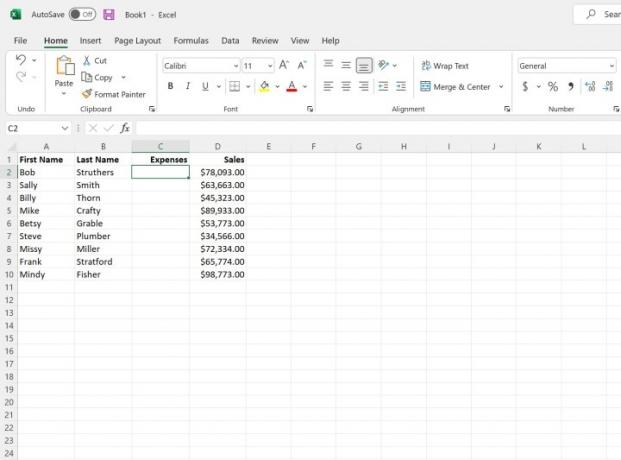
Додавання часткового стовпця
Іноді потрібно додати новий стовпець лише до частини електронної таблиці. Це також легко зробити.
Крок 1: Виділіть комірки праворуч від того місця, де ви хочете додати новий стовпець.

Крок 2: Клацніть правою кнопкою миші на виділенні та виберіть Вставка.
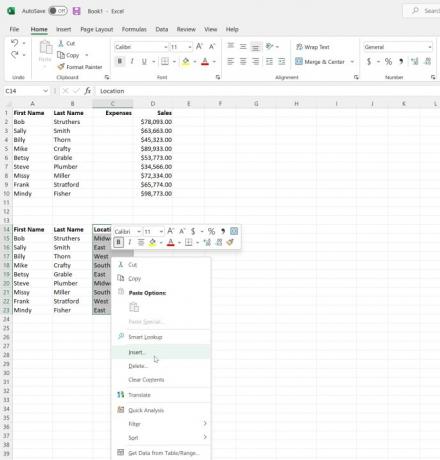
крок 3: Вам буде запропоновано варіант Зсув клітинок праворуч, Зсув клітинок вниз, вставте Весь рядабо вставте Вся колонка. У цьому випадку ми хочемо зсунути клітинки праворуч, щоб додати новий стовпець до цієї частини електронної таблиці.

крок 4: Тепер ви матимете новий стовпець, з яким можна працювати в цій частині електронної таблиці, не впливаючи на іншу інформацію.

Хочете дізнатися більше? Дайте свій Посібник із порадами та підказками Microsoft Excel погляд.
Рекомендації редакції
- Як додати шрифти в Google Slides: покрокове керівництво
- Як вимкнути VBS у Windows 11, щоб покращити гру
- Як додати зовнішні ігри до вашої бібліотеки Steam
- Як видалити сторінку в Word
- Як експортувати документ Word на Kindle
Оновіть свій спосіб життяDigital Trends допомагає читачам стежити за динамічним світом технологій завдяки всім останнім новинам, цікавим оглядам продуктів, проникливим редакційним статтям і унікальним у своєму роді коротким оглядам.




